台式电脑无法通过路由器上网的解决方法(解决台式电脑无法连接路由器的常见问题)
- 电脑技巧
- 2024-10-04
- 18
- 更新:2024-09-27 14:51:14
对于许多使用台式电脑的用户来说,遇到无法通过路由器上网的问题是非常令人困扰的。本文将介绍一些常见问题及其解决方法,帮助您解决台式电脑无法连接路由器的困扰。
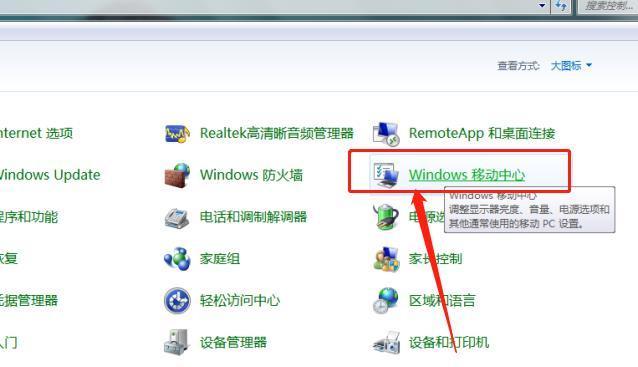
检查网络线缆是否连接稳定
当台式电脑无法通过路由器上网时,首先要检查网络线缆是否插紧,是否连接稳定。有时候线缆松动或者损坏都会导致无法连接网络的问题。确保网络线缆连接正常,可以帮助您解决此类问题。
确认路由器是否正常工作
如果台式电脑无法连接到路由器,可以尝试连接其他设备,如手机或平板电脑,看是否能正常上网。如果其他设备可以正常连接到路由器并上网,那么问题可能出在台式电脑上。否则,问题可能出在路由器或网络提供商那里。
检查台式电脑的网络设置
在确定路由器工作正常后,需要检查台式电脑的网络设置。确保台式电脑的IP地址和网关设置是正确的,以及DNS服务器是否配置正确。有时候设置错误也会导致无法上网的问题。
尝试重启路由器和台式电脑
重启路由器和台式电脑可以清除一些临时问题和缓存,有时候能够解决无法上网的问题。先关闭台式电脑,然后拔掉路由器电源插头,等待几分钟后再重新插上电源,最后打开台式电脑试试看是否能够连接网络。
检查防火墙和安全软件设置
防火墙和安全软件可能会阻止台式电脑连接到路由器和互联网。检查防火墙和安全软件的设置,确保它们没有阻止网络连接。如果有必要,可以暂时禁用防火墙或安全软件来测试是否能够解决问题。
清除DNS缓存
DNS缓存可能会导致无法上网的问题。打开命令提示符窗口,输入命令“ipconfig/flushdns”,然后按下回车键来清除DNS缓存。然后重新启动电脑,看看是否能够解决问题。
尝试使用固定IP地址
有时候使用动态IP地址会导致连接问题。可以尝试设置一个固定的IP地址来解决无法上网的问题。打开网络设置,将IP地址设置为固定,确保与路由器在同一个子网中,并且没有其他设备使用相同的IP地址。
更新台式电脑的网卡驱动程序
过时的或损坏的网卡驱动程序可能会导致无法上网的问题。去台式电脑制造商的官方网站上下载和安装最新的网卡驱动程序,以确保驱动程序正常工作。
检查台式电脑是否被限制访问路由器
有时候路由器设置了MAC地址过滤,限制了特定设备的访问。检查路由器设置,确认台式电脑的MAC地址是否被允许连接。如果不是,可以在路由器设置中添加台式电脑的MAC地址。
尝试使用另一个网络端口
有时候路由器的某个网络端口可能出现故障,导致无法上网。尝试使用另一个可用的网络端口连接台式电脑,看看是否能够解决问题。
重置路由器到出厂设置
如果以上方法都无法解决问题,可以尝试将路由器重置到出厂设置。在重置之前,记得备份现有的路由器设置,以免丢失重要信息。重置路由器后,重新配置路由器设置,然后尝试连接台式电脑。
联系网络提供商寻求帮助
如果您尝试了以上所有方法仍然无法解决问题,那么可能是网络提供商的问题。联系网络提供商的技术支持部门,向他们描述您的问题,并要求他们进行诊断和修复。
寻求专业人士的帮助
如果以上方法都无法解决问题,那么可能是硬件故障或其他更复杂的问题。在这种情况下,最好寻求专业人士的帮助,如电脑维修技术人员或网络工程师。
避免类似问题再次发生
一旦解决了无法上网的问题,可以采取一些措施来避免类似问题再次发生。定期检查网络线缆和设备连接,保持软件和驱动程序的更新,以及定期清理和优化电脑系统,可以帮助预防无法上网的问题。
通过检查网络线缆、确认路由器工作正常、检查台式电脑的网络设置、重启设备、检查防火墙和安全软件设置、清除DNS缓存等方法,可以解决台式电脑无法通过路由器上网的问题。如果以上方法都无效,可以寻求网络提供商或专业人士的帮助。要定期维护设备和系统,避免类似问题再次发生。
解决台式电脑无法通过路由器上网的问题
在如今的网络时代,无论是工作还是娱乐,我们都离不开互联网。然而,有时我们会遇到一些连接问题,例如台式电脑无法通过路由器上网。这可能会给我们的生活带来一些不便,但不用担心,本文将为您提供一些解决方案。
一校验网络连接是否正常
在开始排查问题之前,我们首先要确保网络连接是正常的。可以尝试用其他设备连接同一个路由器,检查是否可以正常上网。如果其他设备可以连接成功,那么问题很可能出在台式电脑上。
二检查网线连接是否松动
首先要检查的是网线连接是否松动或者脱落。有时候,我们可能会不小心碰到网线,导致连接不稳定。可以尝试重新插拔网线并确保连接牢固。
三检查IP地址配置
另一个可能导致无法上网的问题是IP地址配置错误。打开控制面板,找到网络和共享中心,在活动网络下点击连接名字,再点击属性,选择Internet协议版本4(TCP/IPv4),确保选择自动获取IP地址和DNS服务器地址。
四重启路由器和电脑
有时候,只需简单的重启路由器和电脑就能解决连接问题。关掉电脑并拔掉路由器的电源线。等待几分钟后,重新插入电源线,打开路由器。接着,再次开启电脑,看是否能够连接上网。
五检查防火墙设置
防火墙设置也可能会阻止电脑连接到互联网。可以在控制面板中找到防火墙设置,并确保对于正常上网所需的端口是打开的。
六清除DNS缓存
有时候,DNS缓存问题也会导致无法上网。可以打开命令提示符,输入“ipconfig/flushdns”命令来清除DNS缓存。
七检查网卡驱动程序是否更新
过时的网卡驱动程序也可能会导致连接问题。可以在设备管理器中找到网卡,检查是否有可用的更新。
八重新安装网卡驱动程序
如果网卡驱动程序过时或者损坏,那么重新安装可能是解决问题的方法之一。可以在设备管理器中卸载网卡,然后重新安装最新的驱动程序。
九检查安全软件设置
安全软件可能会阻止电脑连接到互联网。可以临时禁用安全软件,并尝试连接上网,看是否问题解决。
十检查网络适配器设置
网络适配器设置可能也会影响连接。可以在控制面板中找到网络适配器设置,检查是否有问题。
十一重置网络设置
如果以上方法都无法解决问题,可以尝试重置网络设置。可以在命令提示符中输入“netshwinsockreset”和“netshintipreset”命令来重置网络设置。
十二联系网络服务提供商
如果经过以上步骤仍然无法解决问题,那么可能是网络服务提供商的问题。可以联系网络服务提供商的技术支持部门,获取进一步的帮助。
十三寻求专业人士帮助
如果所有尝试都无法解决问题,那么可能需要寻求专业人士的帮助。他们有更多的经验和知识,可以帮助您解决连接问题。
十四
在解决台式电脑无法通过路由器上网的问题时,我们可以从校验网络连接、检查网线连接、IP地址配置、重启路由器和电脑、防火墙设置等方面进行排查。如果问题仍然存在,我们可以尝试清除DNS缓存、更新或重新安装网卡驱动程序、检查安全软件设置、网络适配器设置,甚至重置网络设置。如果一切尝试都无效,可以联系网络服务提供商或寻求专业人士的帮助。
通过排查和修复各种可能的问题,我们可以解决台式电脑无法通过路由器上网的困扰。无论是基础的检查与设置,还是高级的配置和操作,我们都可以找到适合自己的解决方案,让我们的台式电脑重新连上互联网,继续享受畅快的网络体验。











